谁说Mac不能玩游戏?
有了CrossOver,你也能在Mac上玩《黑神话:悟空》《荒野大镖客2》《CS2》《艾尔登法环》等热门游戏啦
-
系统清理+兼容软件套装
-
CrossOver 永久版
-
双人畅玩套装
Mac 爽玩 3A 游戏大作!点我看体验视频

发布时间:2021-05-27 09: 41: 30
使用iOS设备只能用自带的提示铃声?因为苹果系统的封闭性大家都普遍接受了,但真的不能设置专属铃声了吗?答案是否定的,肯定有人想到在App Store下载专门换铃声的APP。但这是需要收费的。
那有没有设置专属铃声不用收费的方法呢?确实是有的,iMazing就能轻松做到!iMazing作为一款专业管理iOS设备的软件,当然也就能设置专属来电铃声啦!下面我们就详细实操一遍吧。
首先打开已经在中文网下载并安装好的iMazing软件,然后将自己的手机连接电脑并成功配对。如果是之前配对成功的设备可以采用Wi-Fi的形式连接电脑。
首先我们选中需要设置铃声的苹果设备,接着可以点击设备下拉框选项的“铃声”,或者在中间功能区点击“铃声”,两者实际上就是同一功能。
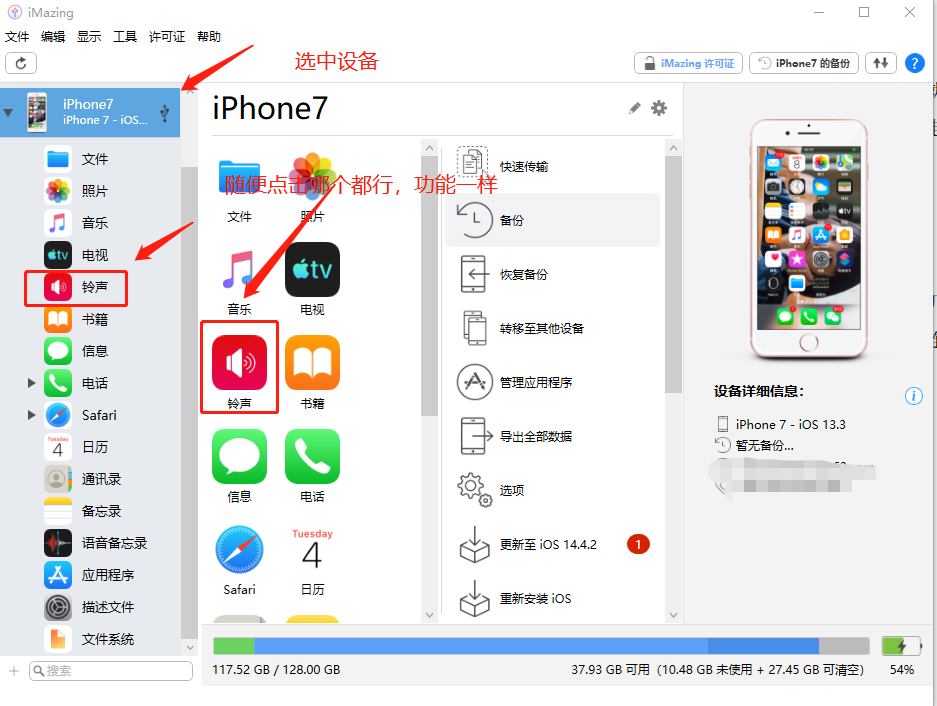
进去之后如果右边的界面显示空白,那就是之前没有导入过任何的音频文件。也可以发现右下角有“导出”、“导入”和“删除”功能,如图2所示。
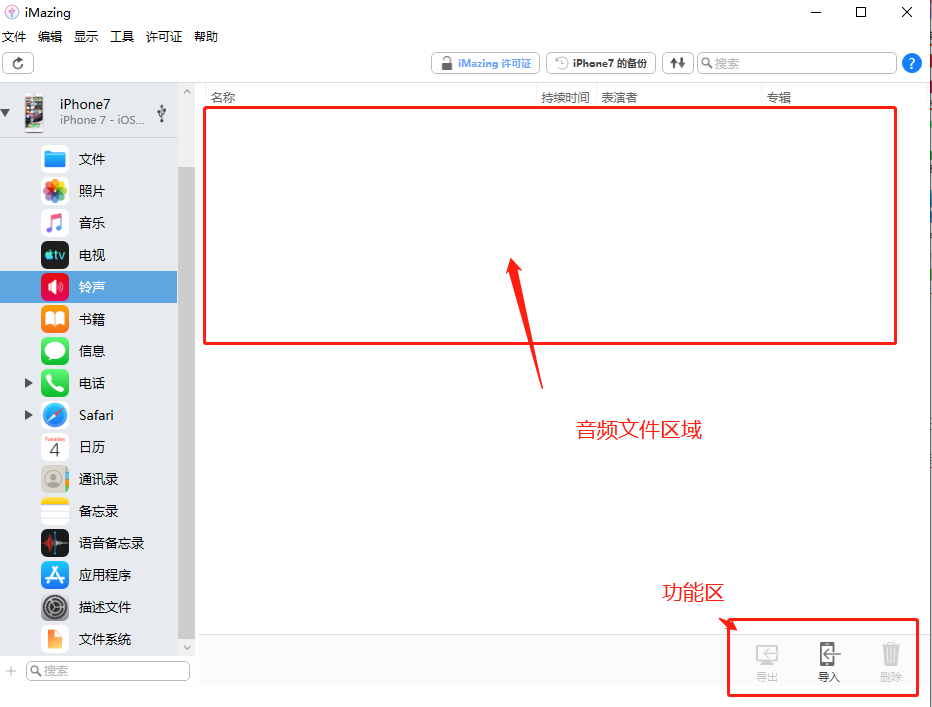
首先我们找到设置为铃声的音频文件,然后将其拖至铃声管理界面当中。当然也可以选择右下角的“导入”功能,如图3所示。
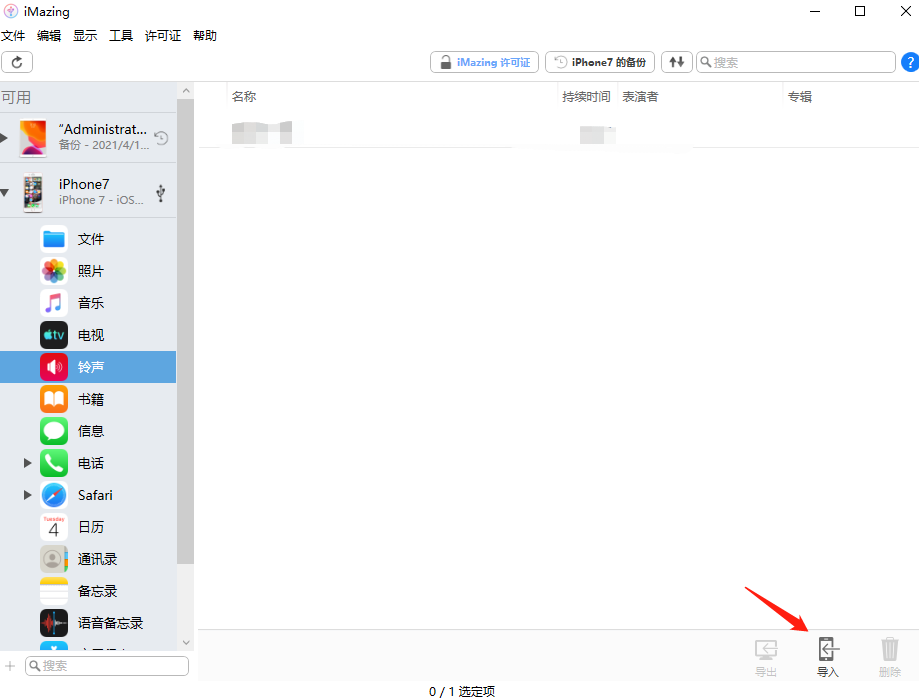
然后弹出“确定选择”窗口,选择“文件”形式导入即可,如图4的箭头所示。因为我们只用一个音频作为铃声,当然如果是多个音频可以选择“文件夹”形式进行导入操作,根据个人需求而定。
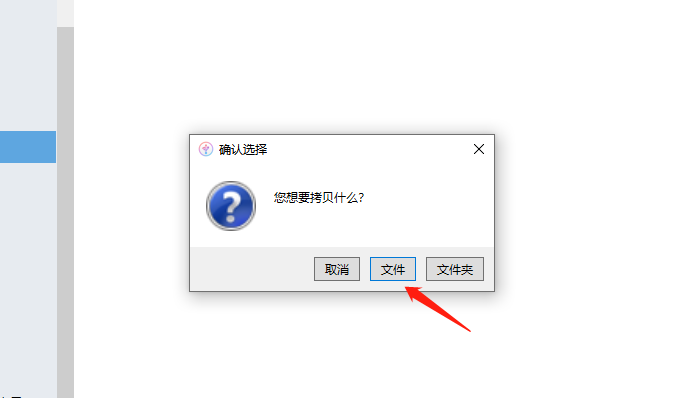
接着选中需要导入的文件,点击“打开”即可,如图5所示。
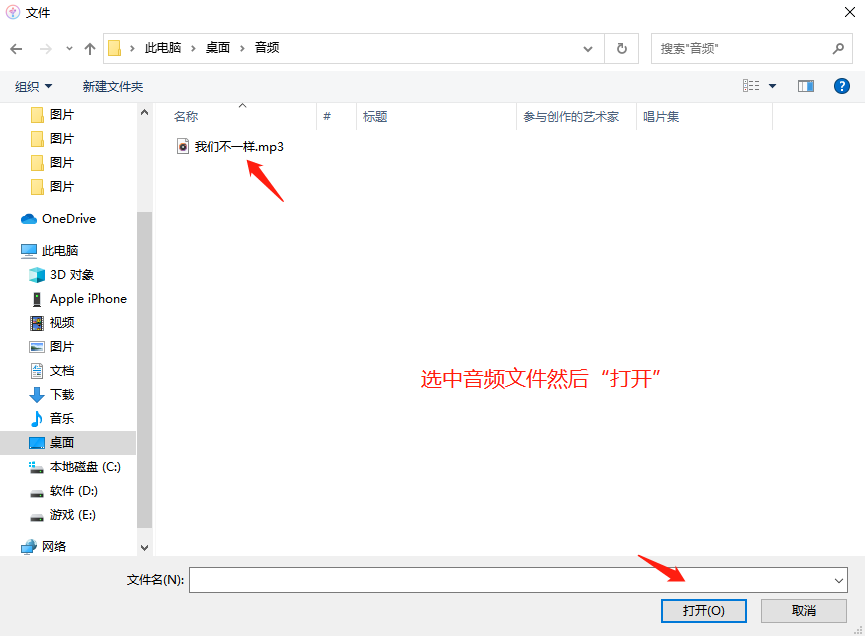
等待一段时间,iMazing传输窗口会提示“完成”并在铃声管理窗口显示,说明音频导入成功。如图6所示。
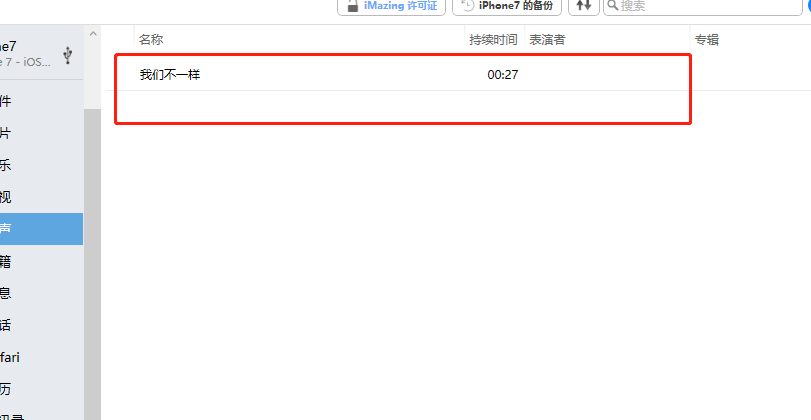
打开自己的iOS设备,依次打开“设置”—“声音与触控”—“电话铃声”,可以看到刚刚导入的音频在电话铃声里,我们这时只需要点击它(打上勾),就设置成功啦,如图7所示
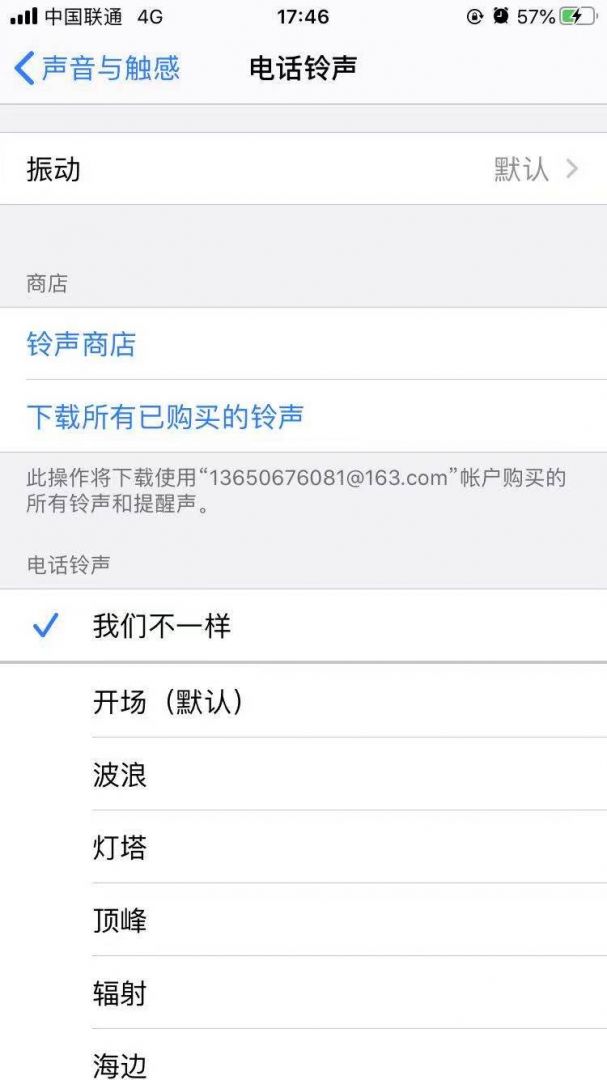
好了以上就是使用iMazing给苹果手机设置专属来电铃声的详细教程,看完之后是不是特别简单,那就赶紧上iMazing中文网下载试试吧!
作者:茂杨
展开阅读全文
︾